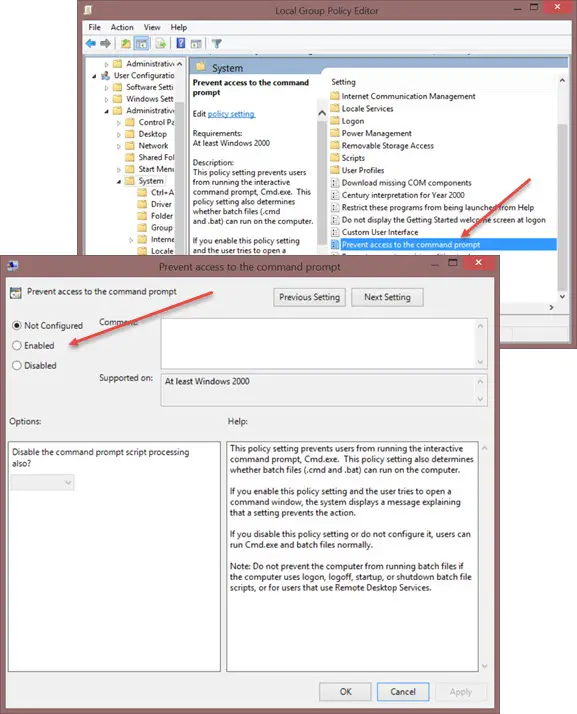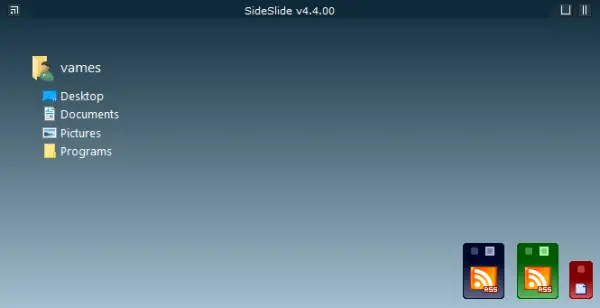Windows 11/10 で音が出ないという問題に一度は直面したことがある方もいるかもしれません。次のようなことに直面している場合音声なしまたは音が出ないという問題がある場合、このチュートリアルが問題の解決に役立つ可能性があります。始める前に、すべてのケーブルが正しく接続されていること、およびスピーカーを誤ってミュートにしていないことを確認してください。

このようなオーディオの問題は、オーディオ設定の構成ミス、外部スピーカーの故障、デバイス ドライバーの古いまたは破損によって発生する可能性があります。ボリューム コントロール、レベルと設定、オーディオ拡張設定を確認し、トラブルシューティングの手順に従って問題を解決し、オーディオ ドライバーを更新する必要があります。
Windows 11/10 コンピューターで音が出ない
これをトラブルシューティングするには音が出ないWindows 11/10 コンピューターで問題が発生した場合は、次の点を確認する必要があります。
- ドライバーを確認してください
- サウンドカードを確認してください
- 正しいオーディオデバイスをデフォルトとして設定します
- 拡張機能を無効にする
- スピーカーとヘッドフォンのケーブルが正しく接続されているかどうかを確認してください
- オーディオ形式を変更する
- HDMIケーブルが正しく接続されているか確認してください
- サウンドとオーディオのトラブルシューティングを実行します。
ノートパソコンのスピーカーが動作しない
1]ドライバーを確認してください
通常は、[コントロール パネル] > [サウンド] > [再生] タブと [録音] タブを開き、[デフォルトを選択して設定] を選択します。さらに、または別の方法として、[スタート] をクリックし、[スタート] メニューの検索バーに「デバイス マネージャー」と入力し、Enter キーを押します。
デバイスマネージャーが開きます。 [サウンド、ビデオ、およびゲーム コントローラー] を展開します。オーディオ デバイスを見つけます。それをダブルクリックして、[プロパティ] ボックスを開きます。ドライバーがインストールされており、デバイスが正常に動作しているかどうかを確認します。
[ドライバー]タブで、次をクリックします。ドライバーを更新する。 「OK」をクリックします。それ以外の場合は、ドライバーをアンインストールし (ただし、削除しないでください)、[デバイス マネージャー] > [アクション] > [ハードウェア変更のスキャン] を選択する必要がある場合があります。これによりドライバーが再インストールされます。
2] サウンドカードを確認してください
Windows PC にサウンド カードまたはサウンド プロセッサが搭載されており、それが正しく動作していることを確認します。これを確認するには、チャーム バーから「検索」オプションを選択し、「-」と入力します。デバイスマネージャをクリックして、設定。デバイス マネージャーを開き、[サウンド、ビデオ、およびゲーム コントローラー] をダブルクリックしてそのカテゴリを展開します。サウンド カードがリストされている場合は、サウンド カードがインストールされています。通常、ラップトップやタブレットにはサウンド カードが搭載されていません。代わりに、サウンド プロセッサが統合されており、デバイス マネージャーの同じカテゴリに表示されます。
正しく動作しているかどうかを確認してください。デバイス ステータスにデバイスが正常に動作していることが示されている場合、表示されている問題はサウンド設定、スピーカー、またはケーブルが原因です。
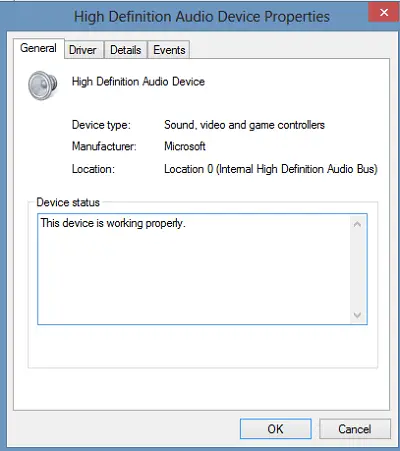
関連している: スリープモードまたは休止状態から復帰した後、音が聞こえない
3] 正しいオーディオデバイスをデフォルトとして設定します
検索に「サウンド」と入力し、[設定]を選択します。 「サウンド」を選択します。 「再生」タブセクションには、複数のオーディオデバイスが表示されます。スピーカーとして表示され、その後にデバイス名が表示されます。また、デフォルトのデバイスの横に緑色のチェックが表示され、複数のデバイスがある場合は「デフォルト」というラベルが付いていることもわかります。
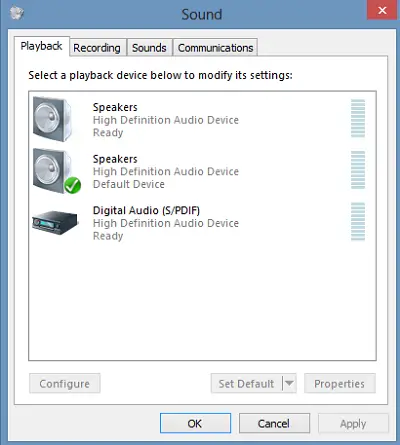
間違ったオーディオ デバイスがデフォルトのオーディオ デバイスとしてリストされている場合は、正しいデバイスを選択し、[デフォルトに設定] ボタンをクリックします。 PCを再起動してください!
読む:Bluetooth スピーカーはペアリングされていますが、サウンドや音楽がありません。
4] 拡張機能を無効にする
[サウンド コントロール パネル] の [再生] タブで、[既定のデバイス] を右クリックし、[プロパティ] を選択します。 [拡張機能] タブで、次を選択します。すべての拡張機能を無効にするオーディオデバイスを再生できるかどうかを確認してください。それが役に立ったなら、それは素晴らしいことです。それ以外の場合は、デフォルトのデバイスごとにこれを実行して、役立つかどうかを確認してください。
5] スピーカーとヘッドフォンのケーブルが正しく接続されているか確認してください
最近の新しい PC には、次のような 3 つ以上のジャックが装備されています。
- マイクジャック
- ライン入力ジャック
- ラインアウトジャック。
これらのジャックはサウンド プロセッサに接続します。したがって、スピーカーがライン出力ジャックに接続されていることを確認してください。どのジャックが正しいかわからない場合は、各ジャックにスピーカーを接続して音が出るかどうかを確認してください。
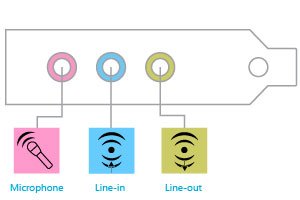
ヘッドフォンを使用している場合は、サウンド カードまたは PC のライン出力 (ヘッドフォン) ジャックにスピーカーが接続されていないことを確認してください。
6]オーディオフォーマットを変更する
デフォルトのデバイスを右クリックし、サウンド コントロール パネルの [再生] タブの [プロパティ] を選択します。 [詳細設定] タブの [デフォルトの形式] で設定を変更し、オーディオ デバイスを確認します。それが役立つなら、それは素晴らしいことです。それ以外の場合は、設定を再度変更して、問題が解決するかどうかを確認してください。
読む:オーディオ出力デバイスがインストールされていませんエラー。
7] HDMIケーブルが正しく接続されているか確認してください
HDMI ケーブルを使用して PC と HDMI をサポートするスピーカーを備えたモニターを接続すると、音声が聞こえないことがあります。このような状況では、HDMI オーディオ デバイスをデフォルトとして設定する必要があります。 HDMI がサウンドをサポートしているかどうかを確認するには、次の手順に従います。
検索ボックスに「サウンド」と入力し、[設定]をクリックします。次に、「サウンド」を選択します。 [再生] タブで HDMI デバイスを探します。 HDMI デバイスをお持ちの場合は、デフォルトの設定ボタンをクリックして「OK」を押します。オーディオ デバイスを変更するには、PC の再起動が必要になる場合があります。
HDMI オーディオ デバイスをお持ちでない場合は、HDMI モニターにオーディオ入力が必要です。次に、別のオーディオ ケーブルを PC サウンド カードからモニターに直接接続する必要があります。モニターにスピーカーがない場合は、外部の PC スピーカーやホーム ステレオ システムなどの別のデバイスにオーディオ信号を接続する必要があります。
読む:Windows のサウンドとオーディオの問題のトラブルシューティング。
8] サウンドとオーディオのトラブルシューティングを実行する
すべてが失敗した場合は、Windows 11/10/8 に組み込まれているトラブルシューティング ツールを導入して使用できます。このツールにより、音声録音の問題が自動的に解決される場合があります。
サウンドとオーディオのトラブルシューティング ツールを開くには、Win+X を組み合わせて押してコントロール パネルを選択し、コントロール パネルを表示します。次に、[システムとセキュリティ] で、[問題を検索して修正する] をクリックします。または、タスクバーの通知領域にあるスピーカー アイコンを右クリックし、サウンドの問題のトラブルシューティングをクリックして、サウンドとオーディオのトラブルシューティング ツールを開きます。
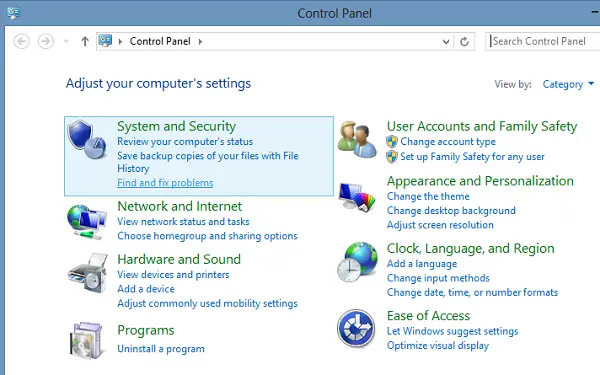
完了したら、「ハードウェアとサウンド」を選択し、音声録音のトラブルシューティングリンク。
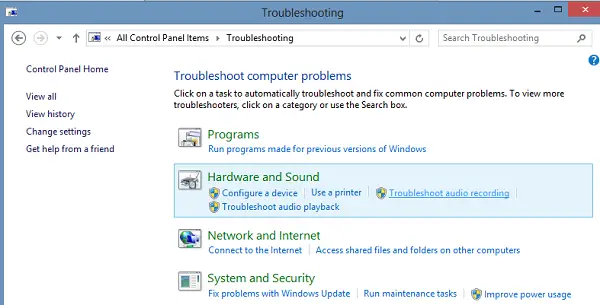
この記事は Windows 11/10 を念頭に置いて書かれていますが、次のような問題に直面した場合に役立ちます。音が出ない問題他の Windows バージョンでも同様です。
読む:
PC から突然音が出なくなるのはなぜですか?
PC に Bluetooth が搭載されており、以前にイヤホンまたは Bluetooth スピーカーに接続されていた場合は、そのいずれかに接続されているかどうかを確認します。デバイスが Bluetooth 経由でオーディオ デバイスに接続するたびに、スピーカー出力の設定が変更されます。
読む: 方法オーディオ設定をリセットするWindowsで。
スピーカーから音が出ないのはなぜですか?
スピーカーに接続しているのに音が出ない場合は、オーディオ ジャックが正しく接続されているかどうかを確認してください。 Bluetooth スピーカーの場合は、電源をオフにしてから再度オンにし、他のものに接続されていないことを確認します。
Zoom で音声が機能しないのはなぜですか?
2 つのことを確認する必要があります。まず、Zoom はマイクにアクセスできます。次に、オーディオ出力がスピーカーまたはヘッドフォンに適切に設定されています。
[設定] > [アプリと通知] > [アプリの許可] に移動し、マイクにアクセスできるかどうかを確認します。 Zoom で、[設定] > [オーディオ] をチェックインすると、適切な出力デバイスが選択されます。
追加のヘルプリンク:
- Windows はローカル コンピュータで Windows オーディオ サービスを開始できませんでした
- XBOX ミュージックやビデオ アプリケーションなどの Windows アプリで音が出ない
- Windows での音の歪みの問題
- Skype 通話でビデオ、音声、または音声が聞こえない場合のトラブルシューティング
- Windows でモノラル オーディオを有効にする方法。
何かが役立つことを願っています。